注:进入单用户操作前,建议先做好镜像和快照进行备份数据,以免误操作导致无法进入系统或者数据丢失
重启系统按住shift健不放进入grub菜单页面(如下图),使用方向键选择第二行(Advanced那一行)然后回车进入二级菜单
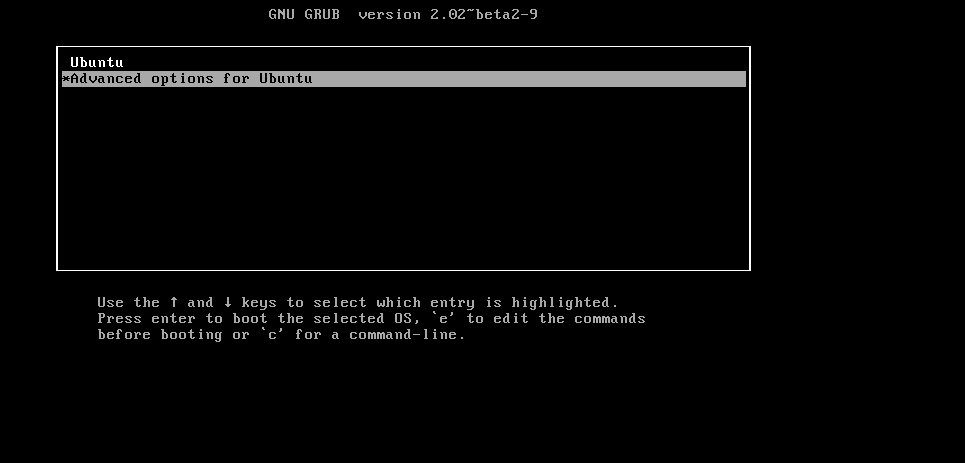
进入二级菜单后同样使用方向键,移动到第二行后(recovery mode那一行,若有多个recovery mode建议选择第一个)按e进入编辑
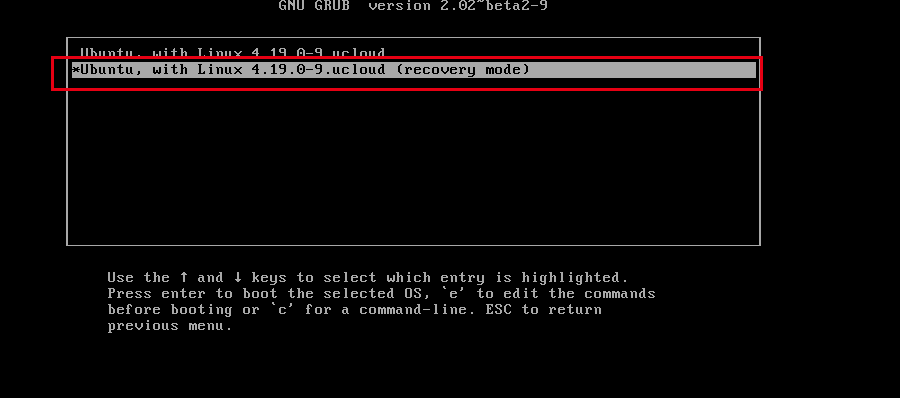
找到linux这一行
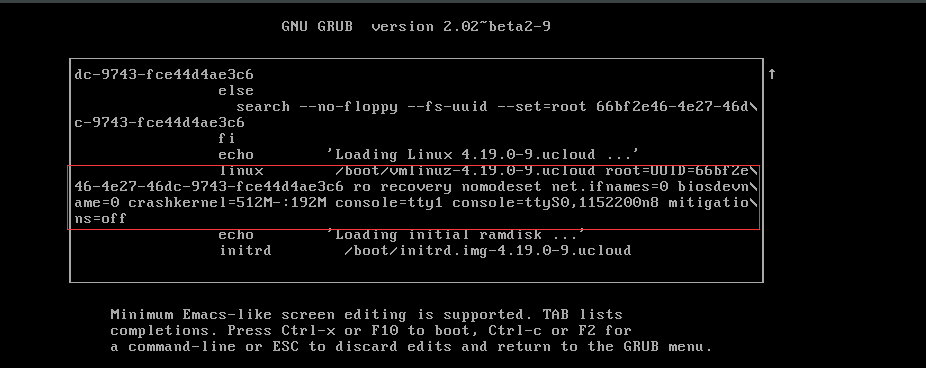
将ro改成 rw single init=/bin/bash,然后将recovery到off这一段都删除,保证这一行结尾是rw single init=/bin/bash,如下图所示
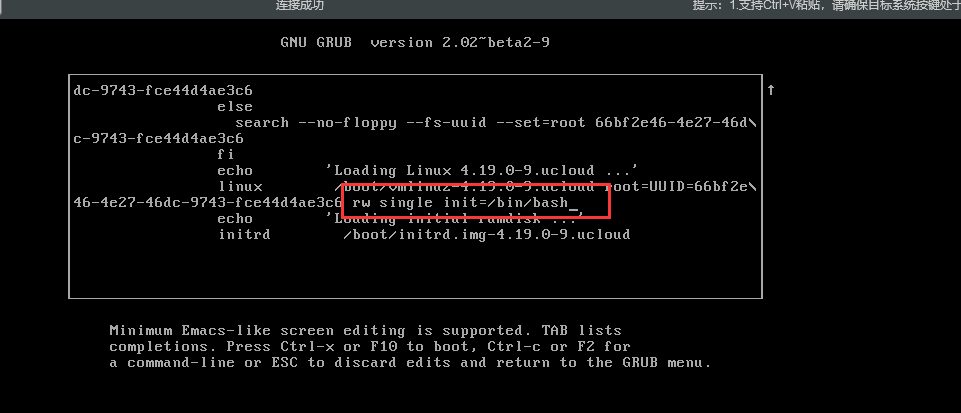
修改完毕后快捷键ctrl+x启动,到如下界面后按回车即可进入单用户模式
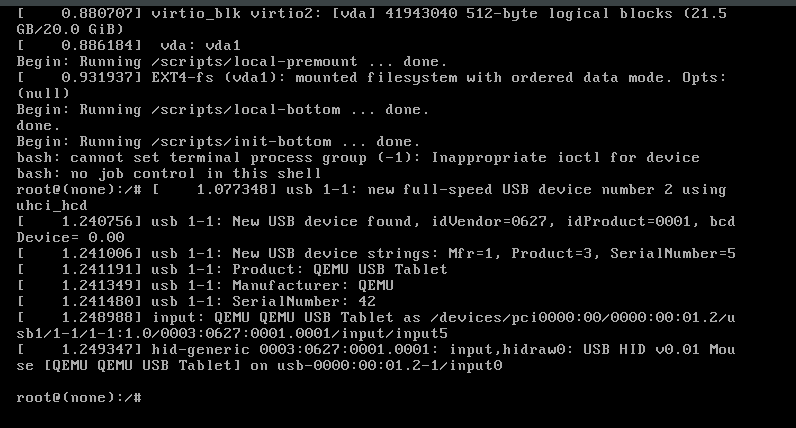
© 版权声明
文章版权归作者所有,未经允许请勿转载。